很多小伙伴在使用excel程序对表格文档进行编辑的过程中经常会遇到需要对折线图背景颜色进行更改的情况,有的小伙伴不知道该在哪里找到背景颜色调整的相关工具,其实我们只需要在Excel程序中选中折线图,然后在图表工具下方找到格式工具,打开该工具,接着在其子工具栏中找到“形状填充”工具,打开该工具,最后在下拉列表中直接点击选择一个自己喜欢的背景颜色即可。有的小伙伴可能不清楚具体的操作方法,接下来小编就来和大家分享一下Excel表格文档更改折线图背景填充颜色的方法。
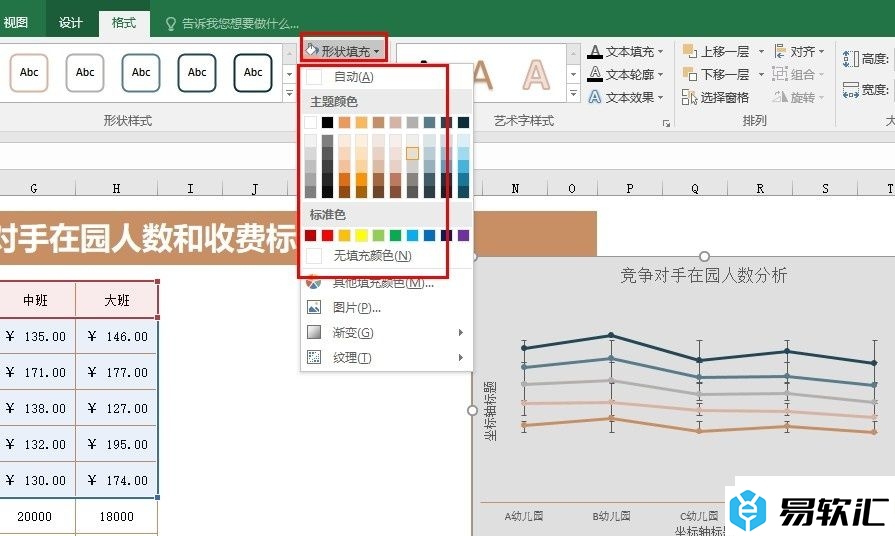
方法步骤
1、第一步,我们右键单击桌面的表格文档,然后先点击“打开方式”选项,接着在弹框中找到并选择Excel选项即可

2、第二步,用Excel程序打开表格文档之后,我们再在表格文档页面中点击需要设置背景颜色的折线图,然后打开图表工具下的“格式”工具
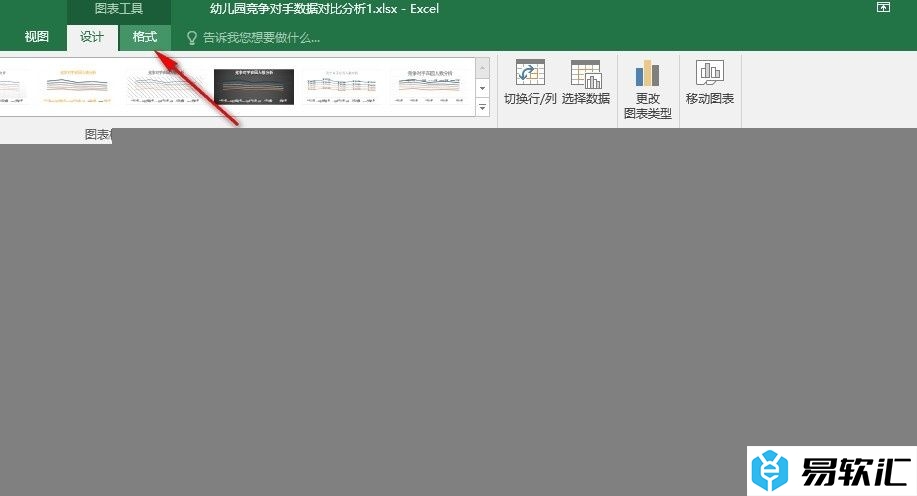
3、第三步,打开“格式”工具之后,我们再在下拉列表中找到“形状填充”选项,点击打开该选项
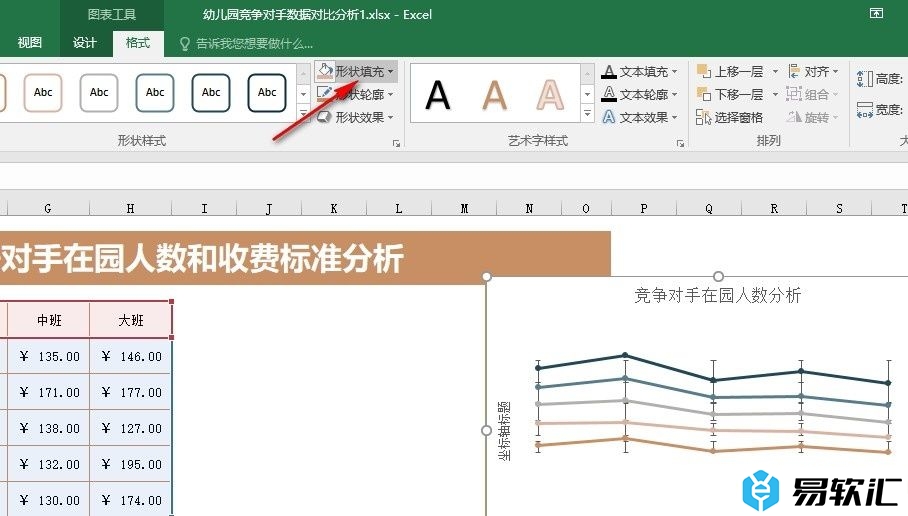
4、第四步,接着我们在“形状填充”工具的下拉列表中找到一个自己喜欢的背景颜色,直接点击使用该颜色即可
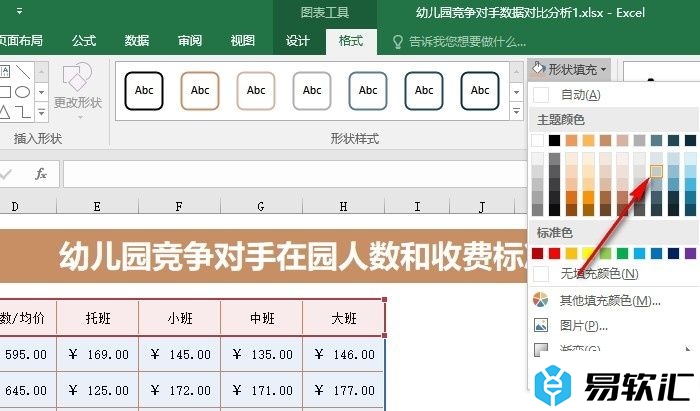
5、第五步,选择好自己喜欢的颜色之后,我们在表格文档中就能看到选中的折线图已经成功更换背景颜色了
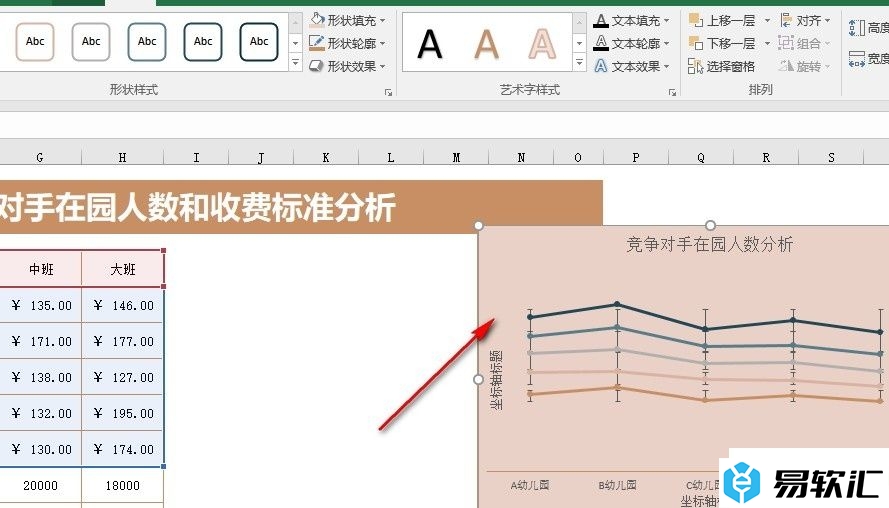
以上就是小编整理总结出的关于Excel表格文档更改折线图背景填充颜色的方法,我们进入Excel的表格文档编辑页面,然后在该页面中选中折线图,再在图表工具的格式工具中找到形状填充选项,打开该选项,最后在下拉列表中点击选择一个自己需要的颜色即可,感兴趣的小伙伴快去试试吧。






